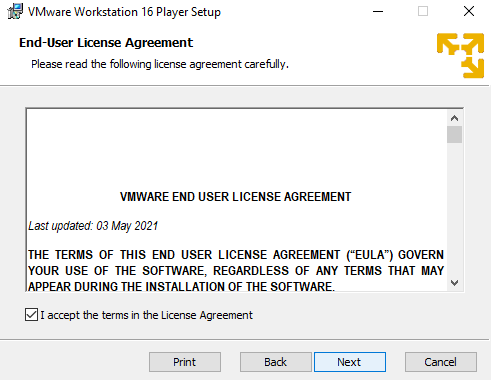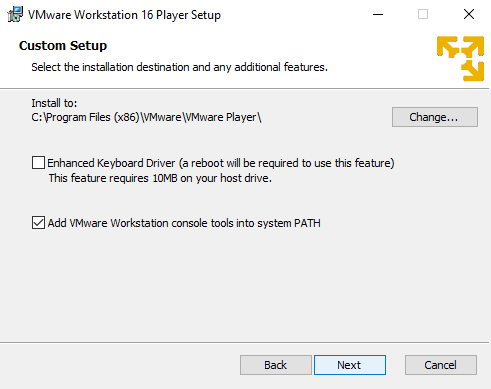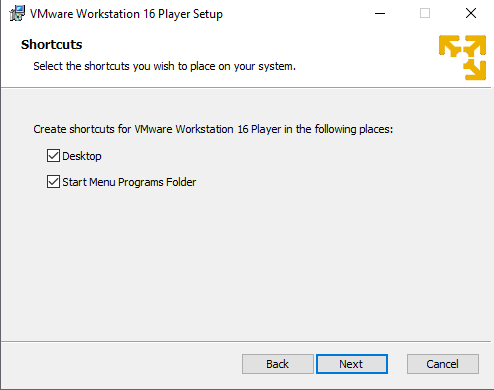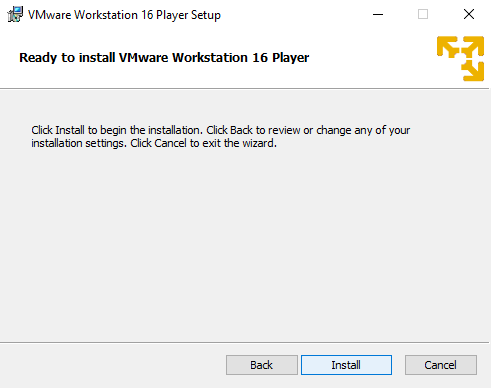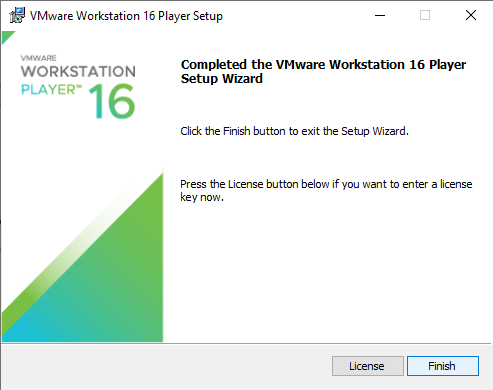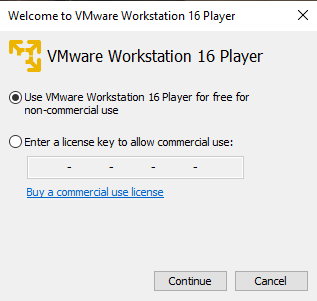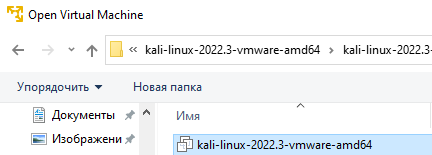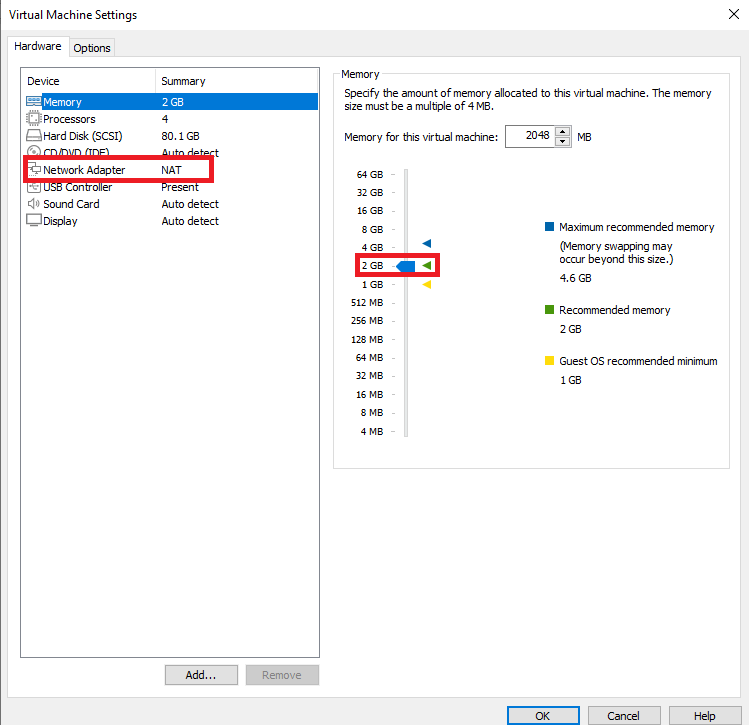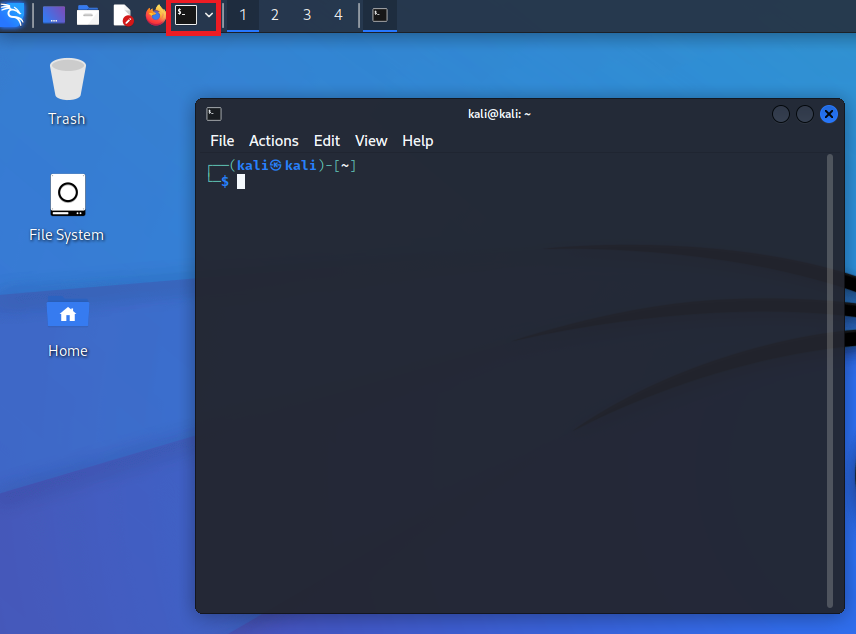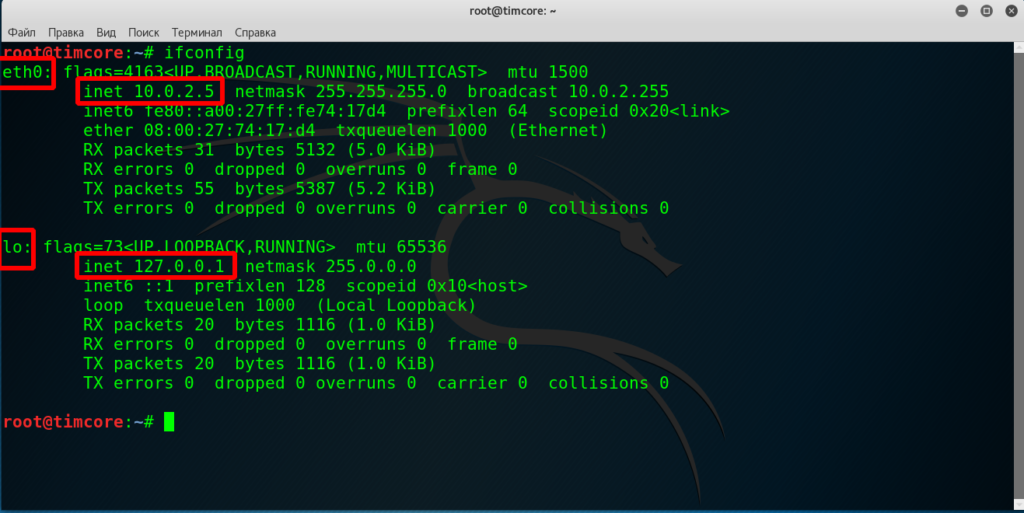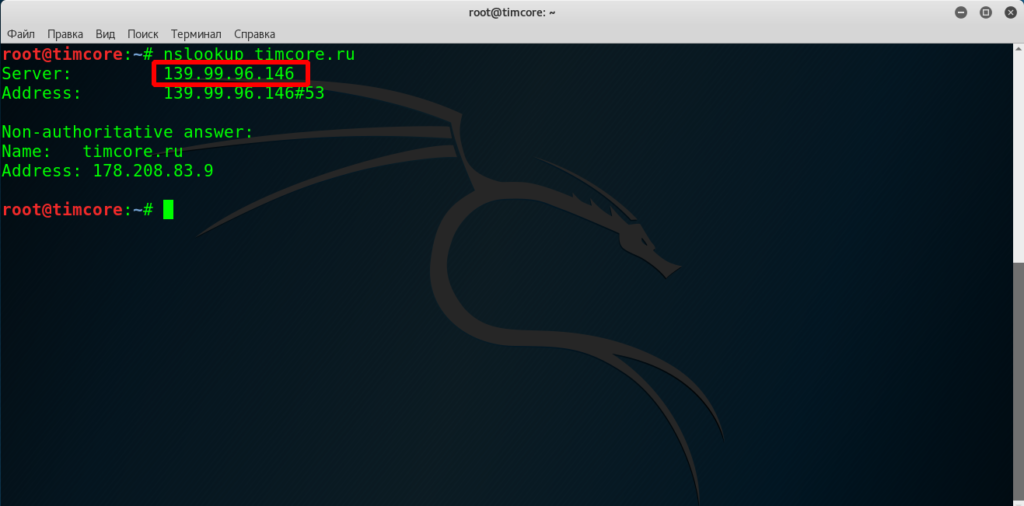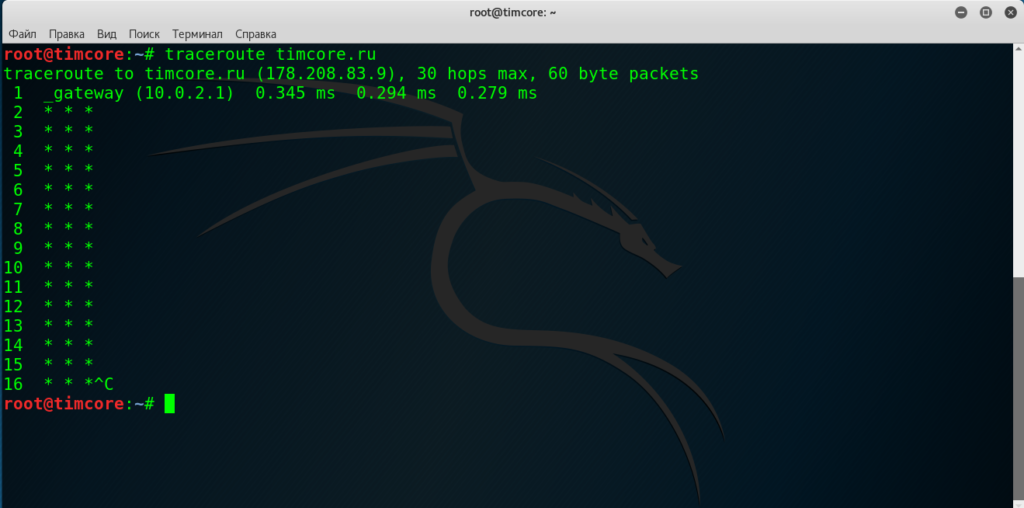Приручение черного дракона. Этичный хакинг с Kali Linux. Часть 1. Подготовка рабочего стенда
Приветствую тебя, дорогой читатель в самой первой вводной части серии статей «Приручение черного дракона. Этичный хакинг с Kali Linux».
Полный список статей прилагается ниже, и будет дополняться по мере появления новых.
Приручение черного дракона. Этичный хакинг с Kali Linux:
Идеей, побудившей меня к написанию данной серии статей является мое желание поделиться собственным опытом в области тестирования на проникновение в рамках проводимых мной аудитов информационной безопасности финансовых организаций, и попытаться осветить важные, на мой взгляд, ключевые моменты касаемо подхода, инструментов, приемов и методов. Конечно же в сети очень много статей и книг посвященных данной теме (например, замечательная книга Дениела Г. Грэма «Этичный хакинг. Практическое руководство по взлому» или «Kali Linux. Тестирование на проникновение и безопасность» — труд целого коллектива высококлассных специалистов), программы курсов от Offensive Security, EC-Council, но далеко не у всех есть материальные возможности оплачивать дорогостоящие курсы, а в дополнение к учебникам хотелось бы больше практических примеров основанных на чьем-то опыте.
Я искренне надеюсь, дорогой читатель, что в этой серии статей мне удастся охватить большую часть интересующих тебя тем, и ответить на большую часть вопросов возникающих у тебя по мере погружения в таинственный мир информационной безопасности и пентестинга в частности.
Мы будем использовать подход максимально приближенный к сценариям атак проводимых злоумышленниками, а также вдоволь попрактикуемся на отдельных примерах и разберем такие темы как разведка и сбор информации (footprinting), сканирование ресурсов с целью обнаружения известных уязвимостей, применение эксплоитов из базы Metasploit framework для получения доступа к системе, повышение привилегий до уровня root-пользователя за счет уязвимого ПО (privilege escalation), рассмотрим методы социальной инженерии, сетевые атаки канального уровня (MAC-spoofing, ARP-spoofing, DHCP starvation), способы атак на веб-сервера, перехват и анализ трафика с помощью сетевых снифферов и многое другое.
В качестве примеров я буду использовать атаки на специально подготовленные уязвимые машины. Мы рассмотрим и проанализируем в деталях каждый метод, а так же поговорим о том как защитить свои устройства и сетевую инфраструктуру, от подобного рода атак.
Во избежание нарушения каких-либо законов (ведь наша серия статей посвящена именно ЭТИЧНОМУ хакингу), все наши эксперименты мы будем проводить в специально подготовленной виртуальной лаборатории. Ниже я опишу пошагово все действия необходимые для подготовки этой самой лаборатории. Для комфортной работы нам понадобится ПК либо ноутбук с объемом оперативной памяти не менее 6-8 Гигабайтов и любым современным 2-х ядерным процессором с поддержкой технологии виртуализации.
И так, после недолгого вступления, перейдем к практической части и начнем собирать нашу лабораторию.
Первым делом, нам необходимо будет скачать гипервизор, на котором и будем в дальнейшем разворачивать нашу виртуальную лабораторию.
Если сильно не вдаваться в подробности виртуализации, то гипервизор — это специальная программа, которая позволяет нам параллельно запускать на нашем компьютере операционные системы/программы с различной архитектурой (Windows, Linux, FreeBSD).
Для работы я буду использовать бесплатную версию гипервизора VMware Workstation Player, который доступен для скачивания на официальном сайте компании vmware по ссылке.
Гипервизор доступен для платформ Windows и Linux
Процесс установки очень простой и быстрый. Несколько нажатий кнопки NEXT, принятие условий лицензионного соглашения и наш гипервизор готов к работе.
Следующим шагом, нам необходимо скачать виртуальную машину Kali Linux.
Это специально разработанная компанией Offensive Security операционная система для тестирования на взлом и проникновение, которая просто до отказа нафарширована различными инструментами под любые типы проверок и атак.
Скачать ее можно совершенно бесплатно c официального сайта по ссылке.
Версий дистрибутива несколько, нам нужна именно виртуальная машина (Virtual Machines) для платформы VMware.
После того, как архив с образом системы скачается, разархивируем его в заранее подготовленную папку (например VMs).
После завершения распаковки папки с образом Kali Linux, запускаем VMware Workstation Player и открываем в нем существующую машину (при желании, можно скачать образ дистрибутива Kali и установить самому, однако, разворачивать готовый преднастроенный образ куда быстрее).
При первом запуске наш гипервизор выдаст окно с предложением продолжить использовать бесплатную версию, либо ввести лицензионный ключ. Оставляем первый вариант
После чего уже откроется основное окно программы, где мы открываем нашу машину
Заходим в папку VMs – kali-linux-2022.3-vmware-amd64 и открываем файл образа (он единственный отобразится в списке)
Буквально через несколько секунд, в списке у нас появится готовая к работе машина Kali Linux. Но прежде чем ее запустить, зайдем в настройки и кое-что изменим
Здесь мы видим настройки касающиеся самой виртуальной машины и ее виртуальных устройств (сетевые адаптеры, жесткие диски, выделенный объем ОЗУ и т. д.)
Для улучшения производительности добавим ей оперативной памяти (опять же, если на нашей физической машине ее достаточно), а также убедимся, что тип адаптера стоит NAT (такой же тип будет настроен на наших уязвимых машинах, которые желательно изолировать за NAT-ом от вашей физической сети).
Запускаем виртуальную машину Kali и, при открытии окна с запросом ввода логина и пароля вводим kali/kali.
После успешного входа нас приветствует стильный рабочий стол Kali Linux с черным драконом в центре. Заострять внимание на интерфейсе рабочего стола мы сейчас не будем, поскольку большую часть времени нам придется работать в терминале.
С учетом того, что все операции в большинстве своем требуют для выполнения наличия прав суперпользователя, введем команду sudo -s пароль kali и перейдем в режим с правами root.
Далее, первым делом, синхронизируем все списки пакетов в системе, а также обновим их следующей командой:
apt update -y && apt upgrade -y
По завершению выполнения всех обновлений пакетов можно перейти к загрузке уязвимых машин для нашего киберполигона.
Для дальнейшей работы нам понадобятся:
1) Машина Metasploitable2 на базе Linux, представляющая собой уязвимую машину специально подготовленную для обучения этичному хакингу.
2) Несколько машин с ресурса Vulnhub подготовленных для соревнований типа CaptureTheFlag (CTF). Ими будут: HappyCorp1, CyberSploit1, CyberSploit2, Mr-Robot.
Прямые ссылки для скачивания:
Процедура скачивания и установки машин из образов не отличается от вышеописанной и не должна вызвать сложностей.
ВАЖНО! У всех установленных виртуальных машин в разделе интерфейсов должен стоять тот же тип, что и у машины Kali Linux (NAT).
На этом первая вводная часть подошла к концу, и мы полностью готовы к тому, чтобы начать постигать тайны этичного хакинга. В следующей части мы рассмотрим такую важную тему, как фазы атаки. Спасибо за внимание и до новых встреч! 🙂
#1 Kali Linux для начинающих. Урок 1 — Основы сетей.
В этом уроке мы изучим основы работы с сетью и научимся находить информацию о сети, такую как наш ip адрес, шлюз сервер и так далее.
Мы научимся определять, какие сервисы запущены на нашей машине.
После взлома линукс сервера, вам нужно выяснить, есть ли у него другие сетевые интерфейсы, и если они есть, то, как правило, это означает, что этот сервер подключен к двум различным сетям, и его можно использовать, чтобы попасть в другую сеть или другой сегмент сети. В корпоративной сети разделение сетей, в которых находится чувствительная информация, чувствительные серверы, является частой практикой.
Также вам нужно знать, с какими dns серверами общается взломанный сервер, и через какой шлюз. В этом случае вы будете лучше понимать, в какой сети находитесь.
Итак, при подключении к сети нас интересует несколько моментов, а именно, какие используются сетевые интерфейсы (проводная сеть, беспроводная сеть, vpn-сеть). Какой у нас ip адрес, шлюз, и по какому маршруту идет наш трафик.
В линуксе сетевые интерфейсы называются следующим образом. Кстати, если вы не знаете что такое сетевой интерфейс, на самом деле это то, каким способом ваш компьютер подключен к сети. Если ваш компьютер подключен к сети через сетевой кабель, то оборудование, через которое он выходит в сеть, называется сетевым адаптером. У сетевого адаптера есть интерфейс с ip адресом, и если это проводная сеть, то интерфейс называется eth0. Это справедливо, если в вашей сети всего один адаптер. Если есть и другие, то они будут называться eth1, eth2 и т. д. Если у вас используется беспроводная сеть, то интерфейс называется wlan0. Lo — это лупбэк адрес, также известный как com или localhost. Его ip адрес 127.0.0.1. Лупбэк адресу всегда соответсвует этот ip адрес.
Переходим в Kali Linux. Чтобы узнать свой ip адрес, то используем команду ifconfig. Как видите тут указан мой ip адрес:
Допустим, мне нужно указать мой dns сервер, и если вы забыли или не знаете что такое dns сервер, то поищите эту информацию в интернете. Думаю ответ не заставит вас долго ждать.
Чтобы узнать мой dns сервер, нужно указать nslookup. В данном случае будем проверять сайт timcore.ru . И команда сообщает мне, что мой dns сервер — это 139.99.96.146:
Давайте проверим ip-адрес с помощью команды traceroute timcore.ru:
Для остановки данной команды, используйте комбинацию клавиш Ctrl+C.
Когда вы взломали сервер, нужно знать, какие сервисы на нем запущены, а также какие компьютеры или сервера общаются с этими сервисами. Это можно сделать с помощью команды netstat. Как правило с ней используются опции -a — отображает все запущенные сервисы, -n — это адрес с цифрами. -t — отображает tcp, то есть протокол tcp. -p — отображает название программы, которая запустила этот сервис. Попробуйте эту команду самостоятельно.